Dacă sunteți expatriați sau călători care încearcă să descarce aplicații din iTunes sau App Store din alte țări, puteți întâlni un geobloc.
Magazinul Apple impune restricții geo-aplicative, ceea ce frustrează utilizatorii. care doresc să descarce aplicații și alt conținut pe dispozitivele lor iOS.
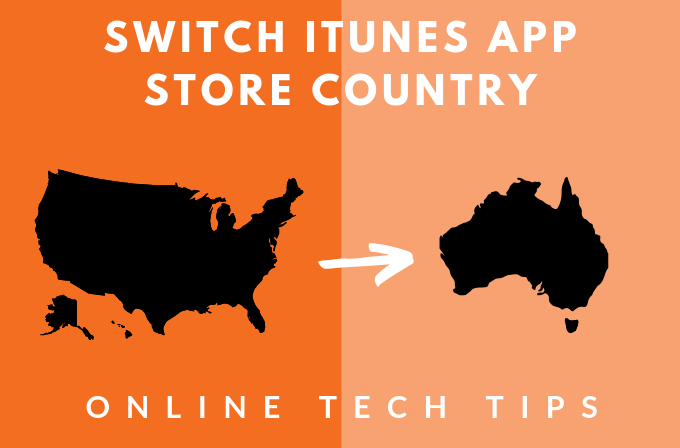 >
>De exemplu, dacă locuiți în Australia, este posibil să nu aveți privilegiul de a descărca unele jocuri populare, pe care rezidenții americani și canadieni le pot descărca oricând doresc. În mod similar, este posibil să nu puteți descărca aplicații gratuite pe iTunes dacă contul dvs. nu este legat de SUA
Cum să descărcați aplicații cu restricții geo prin iTunes
Din fericire, puteți accesa și descărca aplicații care au fost anterior limitate la anumite locații, prin configurarea unui cont iTunes pentru o altă țară din App Store. Provocarea cu această metodă constă în întoarcerea cu care este implicată necesitatea introducerii unei noi metode de plată de fiecare dată.
Cealaltă cale de ieșire este prin crearea unui al doilea ID Apple pentru țară cu aplicațiile. doriți să descărcați.
Nu va trebui să adăugați cardul dvs. de credit în secțiunea metode de plată, deoarece nu există o metodă de plată validă asociată cu cel de-al doilea ID Apple, deoarece este doar se aplică aplicațiilor și jocurilor gratuite.
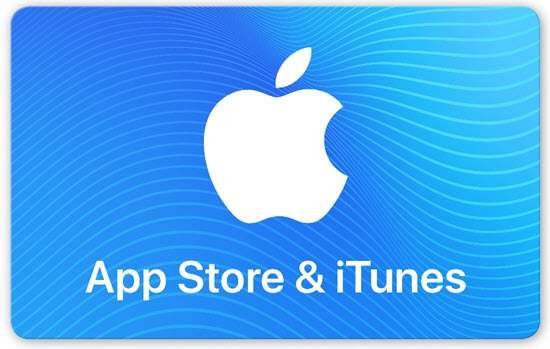
Puteți cumpăra online un card cadou dintr-o altă țară și să îl adăugați ca metodă de plată pentru ID-ul secundar.
Notă:Modificarea țării asociate actualizărilor contului dvs. iTunes țara pentru App Store și se aplică reversul.
De exemplu, dacă setați țara dvs. ca Japonia pe iPhone pentru App Store, modificările pe care le faceți se vor reflecta pe ID-ul Apple pe toate celelalte dispozitive care utilizează ID-ul Apple, cum ar fi iPhone, iPad sau Mac printre altele.
Configurați un cont iTunes pentru o altă țară
iPhone sau iPad
Configurarea unui cont iTunes pentru o altă țară de pe iPhone sau iPad este posibil, deși nu este atât de simplu pe cât este pe un computer desktop. Iată cum se face.
Primul pas este să anulați abonamentele pe care le aveți la Apple Music sau iTunes Match și alte servicii asociate cu ID-ul dvs. local Apple, apoi să vă conectați din nou odată ce schimbați peste.
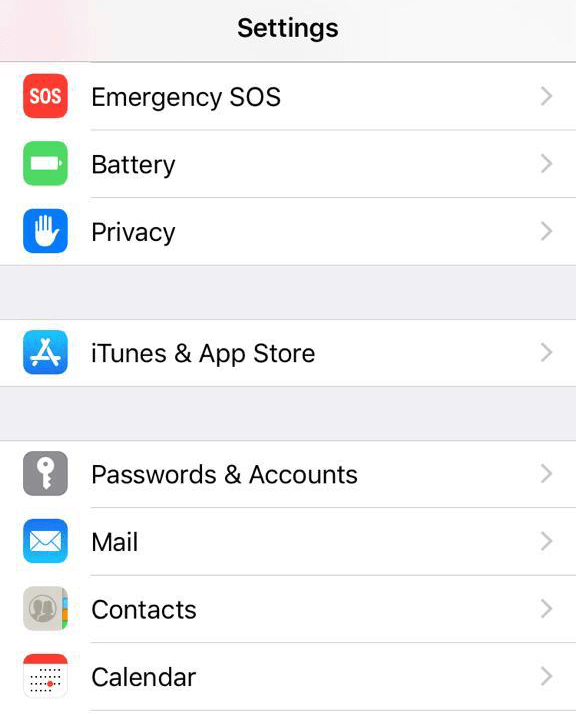
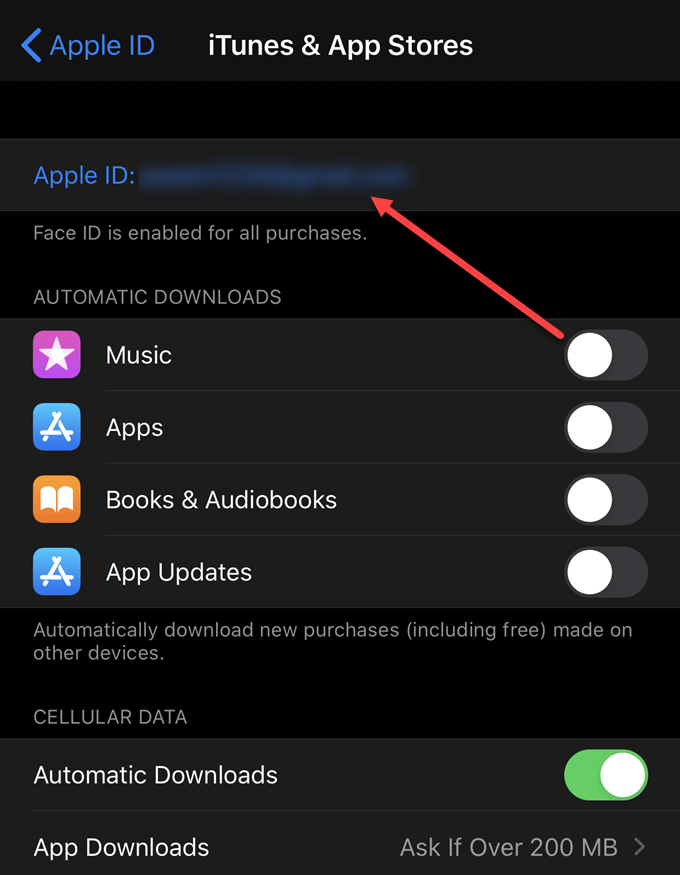
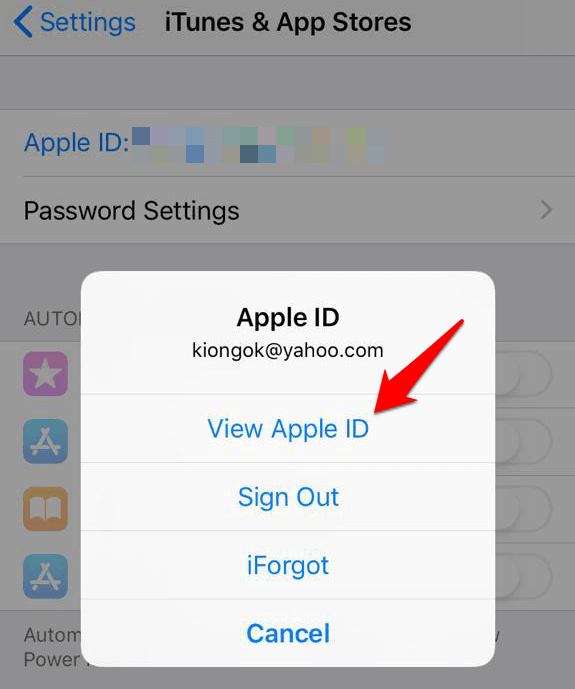
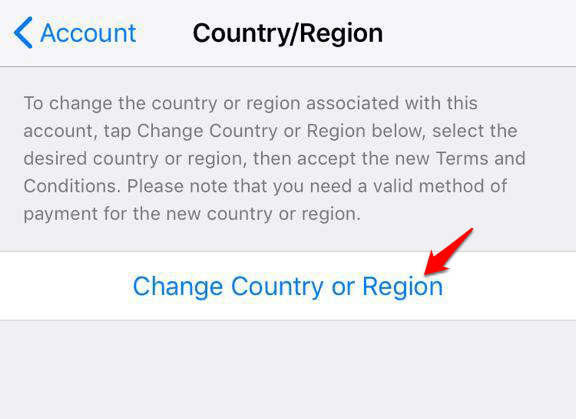
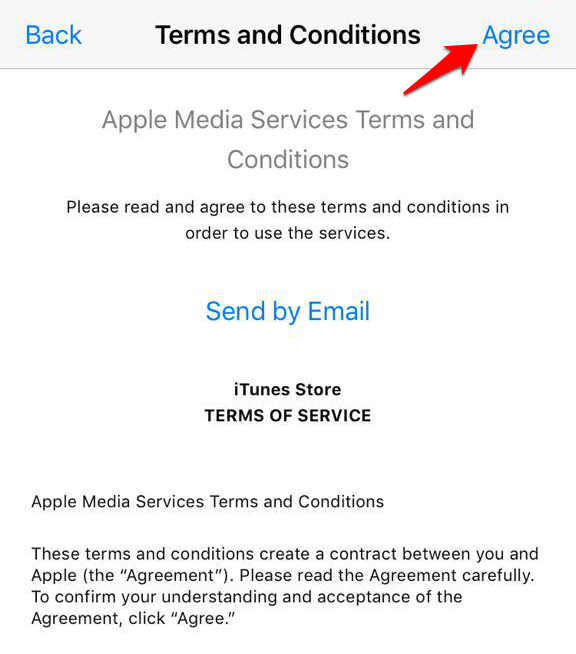
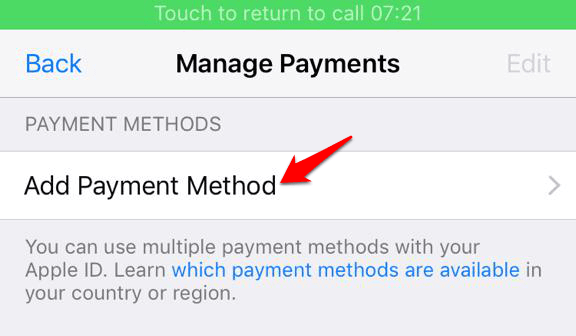
Notă:Pentru a modifica informațiile de plată, deschideți Setări>[ Numele tău]>iTunes și App Storeși atingeți Gestionați Paym intrări(sau Informații de plată în funcție de versiunea iOS). Puteți adăuga, elimina, reordona sau actualiza metodele de plată și puteți actualiza spațiul de stocare iCloud pe baza prețurilor din noua țară sau regiune.
Sunteți toate configurate și gata să descărcați aplicații din contul dvs. iTunes recent instalat. Noile actualizări ale țării sau regiunii asociate cu ID-ul Apple se vor reflecta în toate serviciile Apple de pe toate dispozitivele iOS.
Pe un Mac sau PC
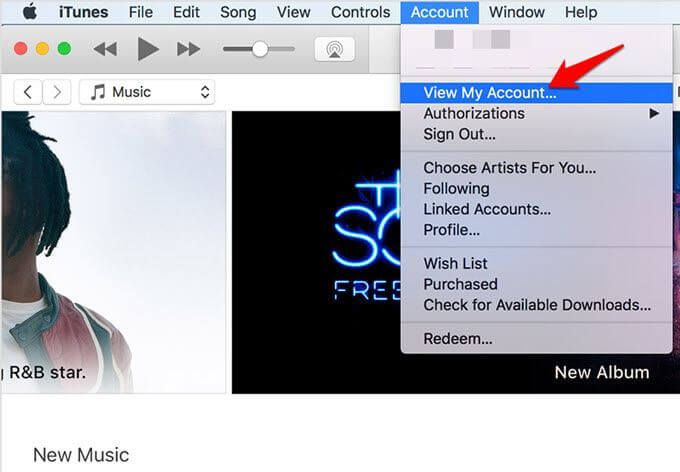
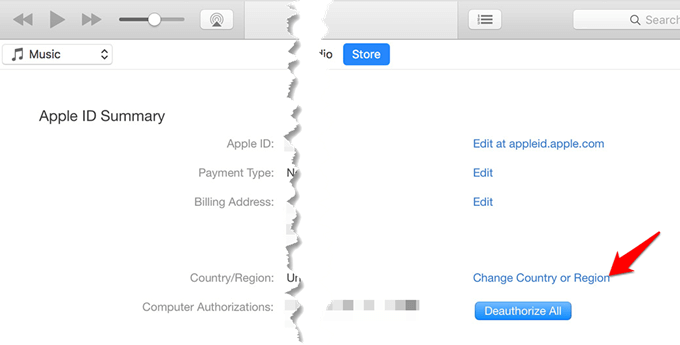
Noile actualizări ale țării sau regiunii asociate cu ID-ul Apple se vor reflecta în toate serviciile Apple de pe toate dispozitivele iOS.
Din profilul contului Apple ID
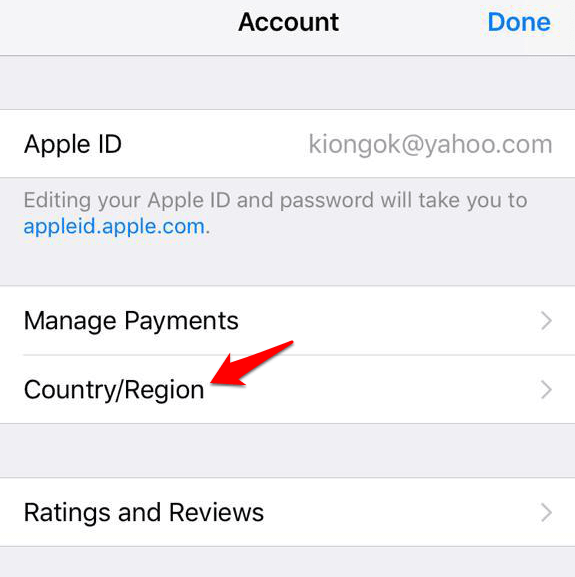
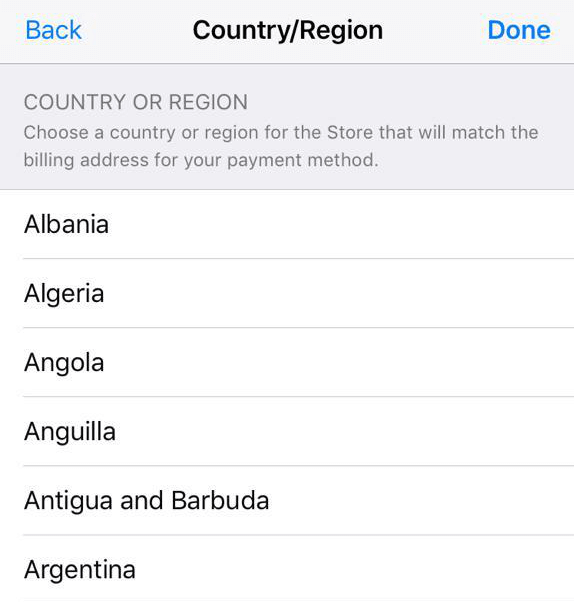
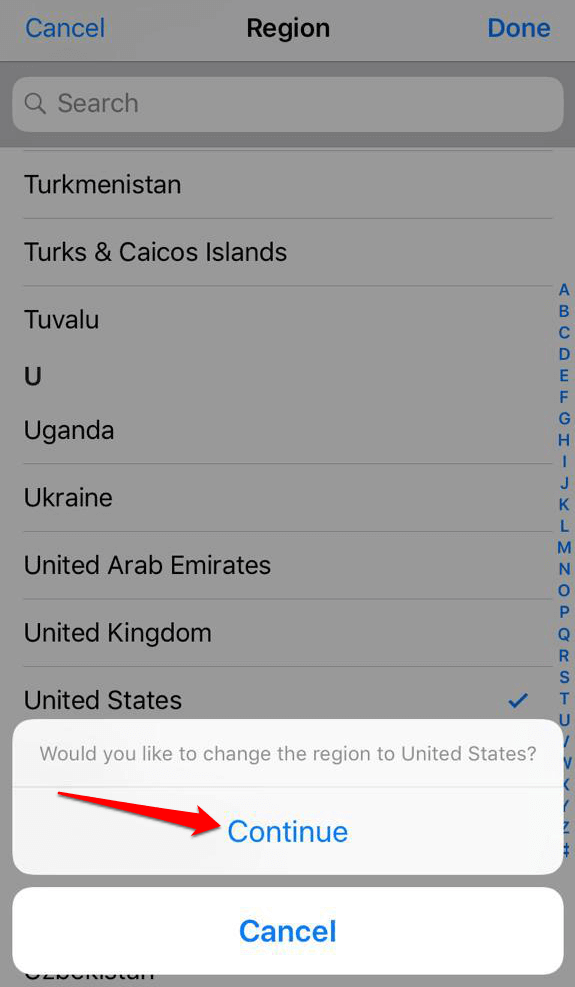
Noile actualizări ale țării / regiunii se vor reflecta pe toate dispozitivele iOS și serviciile Apple.
>Comutarea între mai multe țări pe iTunes sau App Store
Așa cum am menționat anterior, puteți crea un cont cu un nou ID Apple și îl puteți utiliza pentru a vă conecta și a ieși din magazinul. În acest fel, puteți apuca o aplicație care nu se află în magazinul locației dvs. actuale, dar vă va ajuta doar să descărcați aplicații gratuite pentru dispozitivele dvs. iOS.
Din păcate, nu puteți utiliza această metodă pentru a cumpăra „ aplicații plătite ”, așa cum ar trebui să adăugați un card de credit sub metoda de plată, plus o adresă de facturare pentru țara dvs. În plus, dacă trebuie să descărcați actualizări pentru orice aplicație specifică SUA, trebuie să vă conectați cu ID-ul dvs. Apple bazat în SUA.
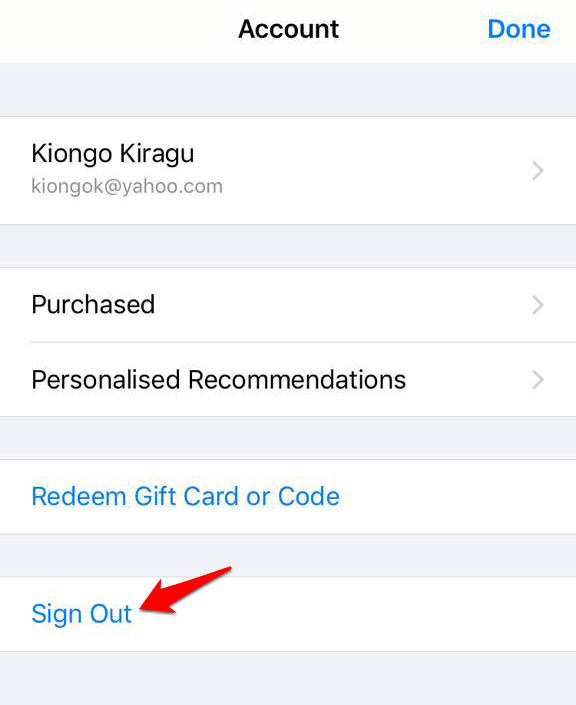
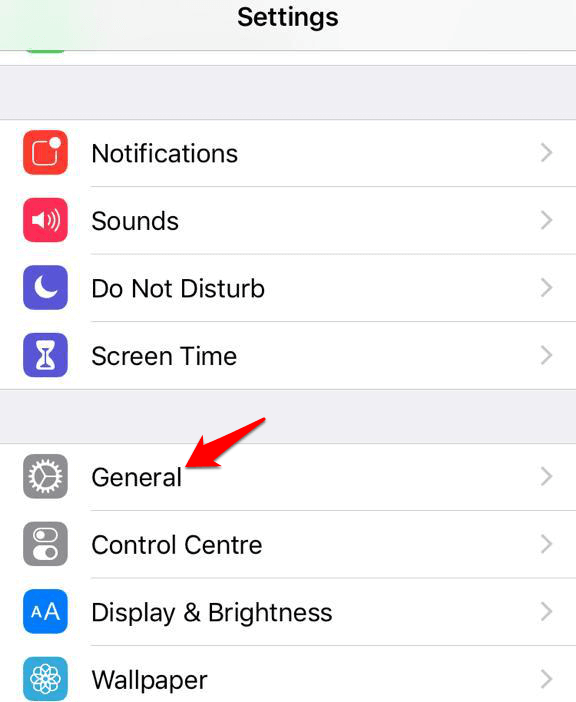
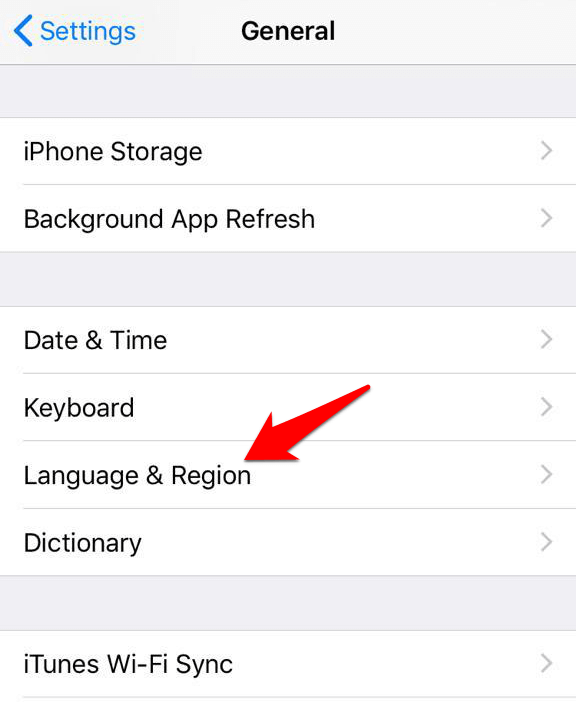
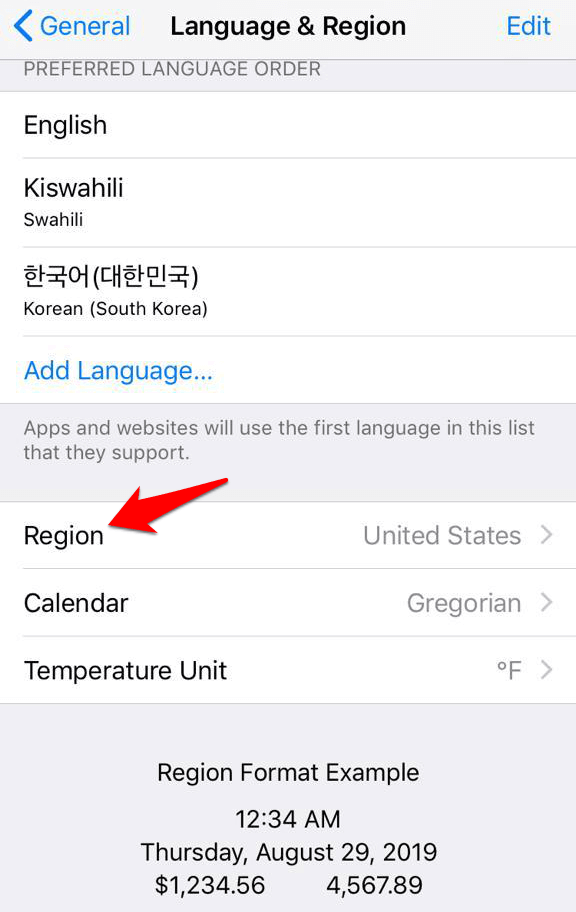 >
>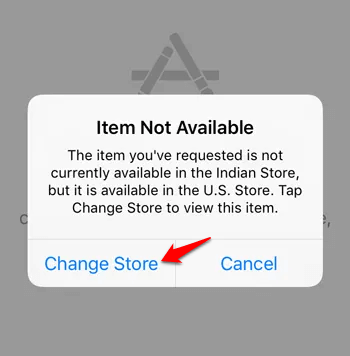
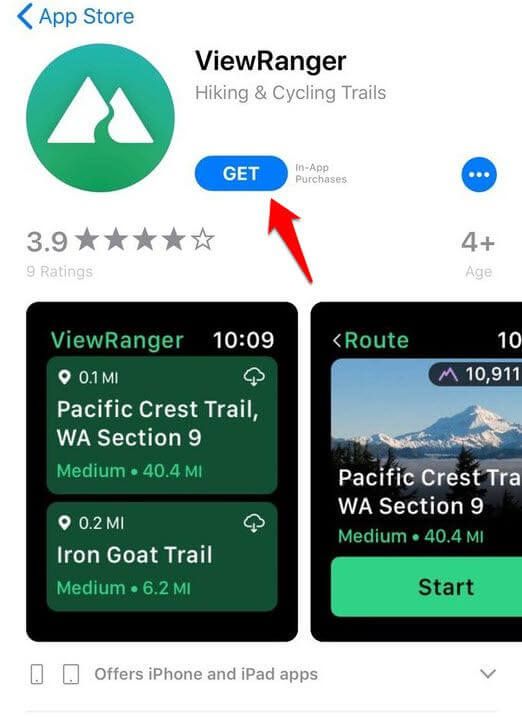
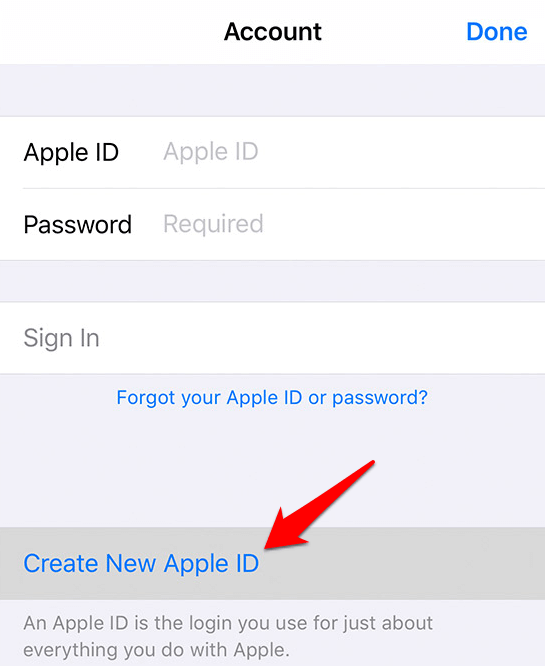
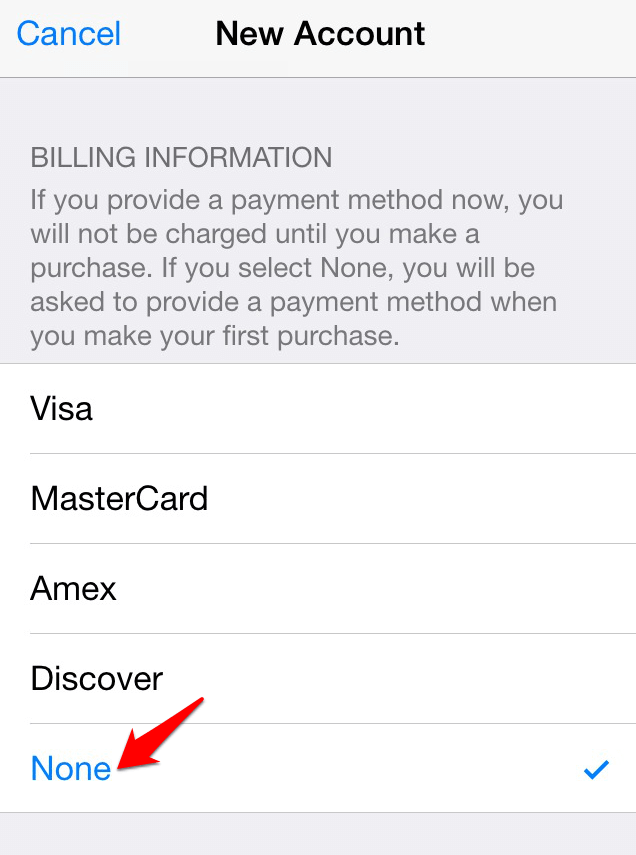
De acum, puteți schimba magazinele conectându-vă și ieșind din iTunes sau App Store în funcție de țară sau regiune.